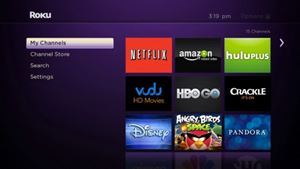Dacă doriți să vă reînnoiți abonamentul Netflix sau să deschideți cu o nouă adresă de e-mail, va trebui să vă actualizați toate dispozitivele cu noile date de conectare Netflix. Indiferent dacă acum utilizați un cont Netflix al prietenilor, fie că tocmai ați creat unul nou pentru o încercare gratuită, schimbarea contului este destul de simplă pe majoritatea dispozitivelor.

Din păcate, Roku nu face atât de ușor să vă deconectați și să vă conectați din nou cu noul cont. De fapt, nu există nicio opțiune nativă pentru a vă deconecta de la contul dvs. Netflix pe unele dispozitive Roku. Deci, cum îți schimbi contul Netflix pe un dispozitiv Roku? Vă vom prezenta pas cu pas în acest articol.
Reinstalați rapid Netflix
Când ștergeți o aplicație de pe dispozitiv sau, în acest caz, un canal din lista dvs. Roku, toate datele asociate cu acel canal se vor pierde. Aceasta include informații de conectare.
- Accesați ecranul de pornire Roku.
- Selectați opțiunea Canalele mele.
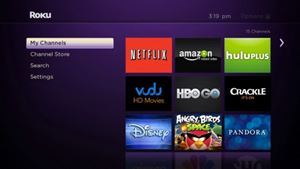
- Găsiți aplicația Netflix.
- Evidențiați pictograma aplicației și apăsați tasta stea pentru a afișa setările de editare.
- Găsiți și selectați opțiunea Eliminare canal.
- Reveniți la ecranul de pornire Roku.
- Selectați opțiunea Channel Store din meniul din stânga.
- Găsiți canalul Netflix și reinstalați-l.
- Adăugați noi informații de conectare și bucurați-vă.

Acest proces în nouă pași este de fapt mult mai rapid decât pare, având în vedere capacitatea de răspuns îmbunătățită a Netflix pe Roku și îmbunătățirea adusă sistemului de operare Roku în ceea ce privește navigarea.
Cum să vă deconectați de la Netflix
Iată ce poți face dacă deții un smart TV sau un dongle Roku.
- Accesați ecranul de pornire Roku.
- Afișează canalul Netflix.
- Din meniul Netflix din partea stângă, selectați opțiunea Setări.
- Selectați opțiunea Deconectare.
- Apăsați pe Da pentru a confirma.
- Introduceți noi acreditări Netflix și conectați-vă.

Rețineți că acest proces este același pentru toate stick-urile de streaming Roku, începând cu Roku 3.
Dacă din anumite motive interfața dvs. Netflix nu vă permite să vedeți pictograma roată sau nu puteți vedea meniul Setări, puteți introduce o anumită secvență de la telecomandă pentru a accesa meniul de setări Netflix:
Utilizați această secvență cu butoanele săgeți de pe telecomandă Roku: săgeată sus de două ori, săgeată în jos de două ori, săgeată stânga, săgeată dreapta, săgeată stânga, săgeată dreapta, săgeată sus de patru ori. Acest lucru ar trebui să vă ofere patru opțiuni:
- Sign out
- Începe de la capăt
- Dezactivați
- Resetați
După ce ați ales opțiunea Deconectare, ar trebui să vă puteți conecta la un alt cont Netflix. Rețineți că ar trebui să utilizați întotdeauna telecomanda Roku pentru a face acest lucru. Folosirea telecomenzii TV obișnuite nu va face nimic după ce ați introdus secvența.
Schimbați utilizatorul Netflix pe Roku 1
Pentru a vă schimba contul de utilizator Netflix pe un stick de streaming Roku 1, va trebui să eliminați Netflix din cont și să îl adăugați din nou, ca și în prima metodă prezentată în acest articol.
- Folosiți butonul Acasă pentru a ajunge la ecranul de pornire Roku.
- Selectați opțiunea Setări.
- Accesați Setările Netflix.
- Selectați opțiunea Dezactivați acest player din contul meu Netflix.
- Apăsați butonul Da pentru a confirma.
- Reactivați Netflix și utilizați noile date de conectare.
Schimbați utilizatorul Netflix pe Roku 2
Acest lucru se va aplica pentru stick-urile de streaming Roku 2 LT, XS și XD:
- Folosiți butonul Acasă pentru a ajunge la ecranul de pornire Roku.
- Evidențiați aplicația Netflix din lista de canale.
- Apăsați butonul Stea de pe telecomanda Roku pentru a afișa meniul de setări.

- Selectați opțiunea Eliminare canal.
- Apăsați din nou Eliminați canalul pentru a confirma.
- Accesați Channel Store.
- Găsiți Netflix și urmați instrucțiunile de pe ecran pentru a-l adăuga înapoi la lista dvs.
- Utilizați acreditări noi pentru a vă conecta.
întrebări frecvente
Îmi pot edita profilul Netflix pe Roku?
Roku oferă câteva opțiuni minore de editare pentru fiecare profil conectat la contul tău Netflix. După ce ați lansat canalul Netflix, utilizați butoanele de navigare ale telecomenzii și săgeata în jos până la pictograma creion de sub profilul pe care doriți să îl editați.
De aici, puteți schimba numele profilului, pictograma, limba în care se află Netflix și ratingul de maturitate. Puteți accesa mult mai multe funcții de personalizare de pe site-ul Netflix.
Cum comut între profiluri din același cont?
Dacă ați deschis Netflix pe dispozitivul dvs. Roku și acesta prezintă conținut pentru alt utilizator, puteți comuta cu ușurință la profilul dvs. Folosind tastele de navigare ale telecomenzii Roku, faceți clic pe săgeata din stânga până când se deschide un meniu pop-out în partea stângă a ecranului.
De aici, utilizați butonul săgeată în sus pentru a selecta pictograma profilului. Pe această pagină, aveți opțiunea de a vă autentifica în profilul dorit.
Cum îmi dau seama ce model Roku am?
Fiecare model are o interfață ușor diferită, ceea ce face dificilă urmarea instrucțiunilor uneori. Pentru a afla ce model Roku aveți, faceți clic pe butonul de pornire de pe telecomandă.
Apoi, navigați la „Setări” din partea stângă. De aici puteți face clic pe „Despre”. Modelul dumneavoastră Roku va apărea pe acest ecran. Odată ce ați determinat modelul dvs., va fi mult mai ușor să învățați noi funcții interesante.
Nu sunteți legat de un cont pe niciun canal
Deși este posibil să nu fie cel mai simplu proces pe toate dispozitivele Roku, schimbarea conturilor de canal și a abonamentelor este încă posibilă. Contul tău Roku nu va fi niciodată legat de un singur cont Netflix sau cont Hulu. Puteți utiliza un altul dacă aveți acreditări valide de conectare.
Spuneți-ne dacă aceste sfaturi v-au ajutat sau dacă ați întâmpinat probleme fie cu Roku, fie cu Netflix. Te-ai gândit că ar fi mai greu să schimbi contul Netflix?